电脑本机web服务如何启动:选择并安装Web服务器软件、配置服务器、启动Web服务、测试服务是否运行。在这些步骤中,选择并安装Web服务器软件是最关键的一步,因为不同的Web服务器软件有不同的特点和用途,选择合适的软件能够大幅提高工作效率和网站性能。比如,Apache和Nginx是常见的Web服务器选择,它们各自有独特的优势和适用场景。
一、选择并安装Web服务器软件
1. Apache
Apache HTTP Server是世界上最流行的Web服务器之一。它开源、免费、功能强大,支持多种操作系统,包括Windows、Linux和MacOS。Apache有着广泛的模块支持,能够提供丰富的功能扩展,如URL重写、身份验证、缓存等。安装Apache非常简单,在大多数Linux系统中,只需要通过包管理器即可安装,例如在Debian系系统中使用apt-get install apache2,在RedHat系系统中使用yum install httpd。
2. Nginx
Nginx是另一个非常受欢迎的Web服务器,尤其在高并发场景下表现出色。Nginx以其高性能和低资源消耗著称,适合处理大量并发连接。与Apache相比,Nginx的配置文件更加简洁,且其反向代理和负载均衡功能非常强大。安装Nginx也相对简单,可以通过包管理器进行安装,例如在Debian系系统中使用apt-get install nginx,在RedHat系系统中使用yum install nginx。
二、配置服务器
1. Apache配置
在安装完成后,需要对Apache进行基本配置。Apache的配置文件通常位于/etc/apache2/(Debian系)或/etc/httpd/(RedHat系)。关键配置文件包括httpd.conf和apache2.conf。这些配置文件允许你设置ServerName、DocumentRoot、虚拟主机等。你可以通过编辑这些文件来设置你的网站目录、端口号等基本信息。
2. Nginx配置
Nginx的配置文件通常位于/etc/nginx/目录下,核心配置文件是nginx.conf。与Apache类似,你需要设置ServerName、DocumentRoot等。Nginx的配置文件采用模块化结构,建议将不同的配置项分割到不同的文件中,并在nginx.conf中引入。例如,虚拟主机配置可以单独放在sites-available和sites-enabled目录下。
三、启动Web服务
1. 启动Apache
在配置完成后,可以通过命令启动Apache服务。在Debian系系统中,使用service apache2 start或systemctl start apache2命令。在RedHat系系统中,使用service httpd start或systemctl start httpd命令。启动后,可以通过访问http://localhost来验证服务是否启动成功。
2. 启动Nginx
Nginx的启动命令类似。在Debian系系统中,使用service nginx start或systemctl start nginx命令。在RedHat系系统中,使用service nginx start或systemctl start nginx命令。同样,启动后可以通过访问http://localhost来验证服务是否启动成功。
四、测试服务是否运行
1. 测试Apache
在启动Apache后,你可以通过浏览器访问http://localhost来查看默认页面。如果看到Apache的欢迎页面,说明服务启动成功。如果没有看到,可以查看Apache的错误日志,日志文件通常位于/var/log/apache2/error.log(Debian系)或/var/log/httpd/error.log(RedHat系)。
2. 测试Nginx
在启动Nginx后,同样通过浏览器访问http://localhost来查看默认页面。如果看到Nginx的欢迎页面,说明服务启动成功。如果没有看到,可以查看Nginx的错误日志,日志文件通常位于/var/log/nginx/error.log。
五、常见问题及解决方法
1. 端口被占用
有时候启动Web服务器时会遇到端口被占用的情况。可以使用netstat -tuln命令查看当前占用的端口,并使用kill命令终止占用端口的进程。
2. 权限问题
在配置文件中设置Web根目录时,确保Apache或Nginx有权限访问该目录。可以使用chown和chmod命令来修改文件权限。
3. 配置错误
配置文件中的语法错误可能导致服务启动失败。可以使用apachectl configtest(Apache)或nginx -t(Nginx)命令来检查配置文件的语法。
六、进阶配置
1. SSL/TLS
为提高网站安全性,可以配置SSL/TLS加密。Apache和Nginx都支持SSL/TLS,可以使用Let's Encrypt免费获取证书,并通过修改配置文件启用HTTPS。
2. 反向代理
反向代理是Nginx的一大优势,可以将请求转发到后端服务器,提高网站的扩展性和可靠性。通过在配置文件中添加proxy_pass指令,可以轻松实现反向代理功能。
3. 负载均衡
在高流量网站中,负载均衡是必不可少的。Nginx内置负载均衡功能,可以通过配置upstream块来定义后端服务器,并在服务器块中使用proxy_pass指令转发请求。
七、使用项目管理系统
在开发和维护Web服务时,项目管理系统是必不可少的工具。研发项目管理系统PingCode和通用项目协作软件Worktile是两个非常推荐的选择。PingCode专为研发团队设计,支持需求管理、任务跟踪、版本控制等功能。Worktile则更加通用,适合各类团队协作,提供任务管理、文档协作、时间跟踪等功能。
八、总结
启动本机Web服务涉及选择和安装Web服务器软件、配置服务器、启动服务、测试服务等多个步骤。在选择Web服务器软件时,Apache和Nginx是两大热门选择,各有优势。配置服务器时,需要注意设置ServerName、DocumentRoot等基本信息。启动服务后,通过访问http://localhost来验证服务是否运行成功。如果遇到问题,可以查看错误日志、检查端口占用、调整权限等。通过进阶配置,如SSL/TLS、反向代理、负载均衡,可以提升网站的安全性和性能。最后,使用项目管理系统,如PingCode和Worktile,可以提高团队协作效率。
相关问答FAQs:
1. 电脑本机web服务是什么?
电脑本机web服务是指在个人电脑上运行的用于提供网站和应用程序的服务。它可以让你在本地主机上运行和测试网站,而无需将其上传到真实的服务器。
2. 如何启动电脑本机web服务?
启动电脑本机web服务有几种方法,具体取决于你使用的操作系统和web服务器软件。以下是一般步骤:
对于Windows操作系统:打开控制面板,选择“程序”,然后选择“启用或关闭Windows功能”。在弹出的窗口中,勾选“Internet信息服务”并点击确定。然后,启动IIS管理器并配置您的网站。
对于Mac操作系统:打开系统偏好设置,选择“共享”,然后在左侧面板中选择“Web共享”。勾选“启用Web共享”选项,您的网站将在本地主机上启动。
对于Linux操作系统:根据您使用的web服务器软件不同,启动过程可能会有所不同。一般来说,您需要安装和配置Apache、Nginx或其他web服务器软件,并在其配置文件中指定网站的目录。
3. 如何在电脑本机上测试网站?
在启动电脑本机web服务后,您可以通过以下步骤在本地主机上测试网站:
首先,将您的网站文件放置在web服务器的默认或指定的目录中。
然后,打开您的浏览器,并在地址栏中输入“localhost”或“127.0.0.1”,按下回车键。
您的网站应该会显示在浏览器中。您可以通过点击链接和按钮来测试网站的各个功能和页面。
如果您的网站使用数据库或其他后端服务,确保这些服务也在本地主机上运行,并正确配置。
请注意,当您在本地主机上测试网站时,它只能在您自己的电脑上访问。要让其他人能够访问您的网站,您需要将其上传到一个真实的服务器。
原创文章,作者:Edit1,如若转载,请注明出处:https://docs.pingcode.com/baike/2935589